如何利用PS工具制作立体方块
来源:网络收集 点击: 时间:2024-05-03【导读】:
今天小编和大家一起分享一下如何利用PS工具制作立体方块,赶紧来围观吧!工具/原料more电脑(windows7 64位操作系统)Adobe Photoshop CS6(简称PS软件)方法/步骤1/9分步阅读 2/9
2/9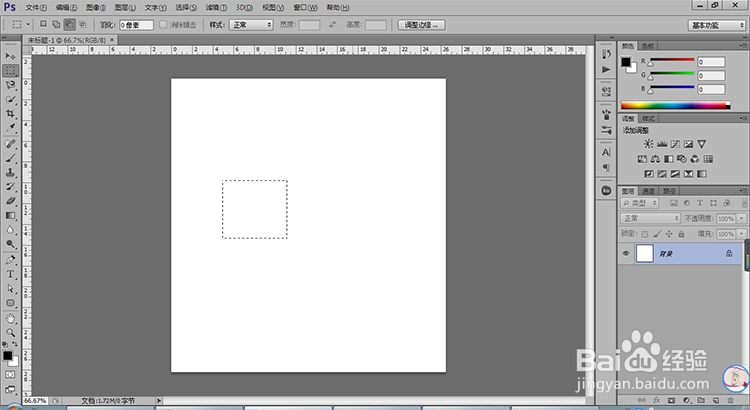 3/9
3/9 4/9
4/9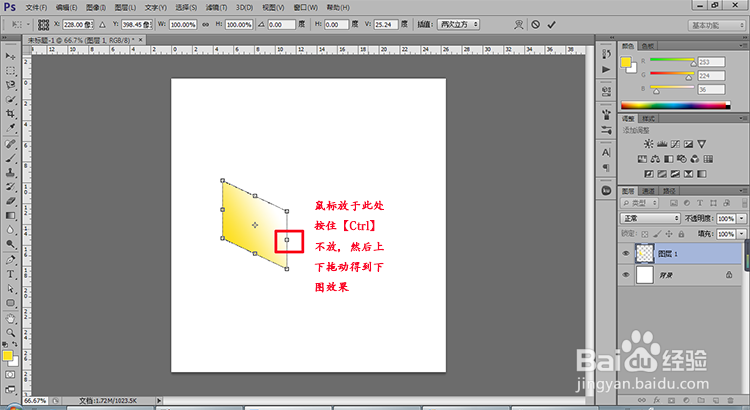 5/9
5/9 6/9
6/9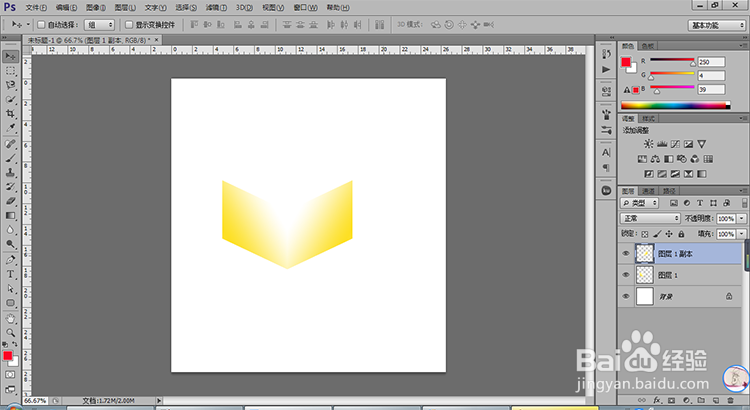 7/9
7/9 8/9
8/9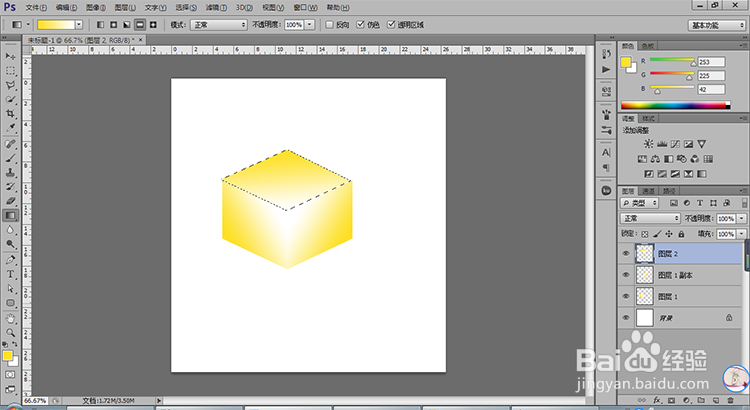 9/9
9/9 PS立体方块制作PS教程PS学习PS学习教程PS立体方块设计
PS立体方块制作PS教程PS学习PS学习教程PS立体方块设计
打开PS工具,然后执行文件-新建命令,如下图所示:
 2/9
2/9新建图层1,然后利用矩形选框工具绘制一个矩形框,如下图所示:
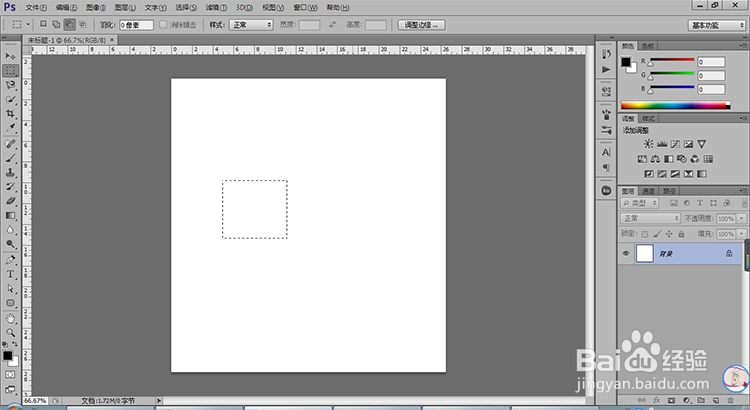 3/9
3/9然后从左下角到右上角填充一个线性渐变,如下图所示:
 4/9
4/9然后执行编辑-自由变换-斜切命令,将图片按照下图所示的斜切:
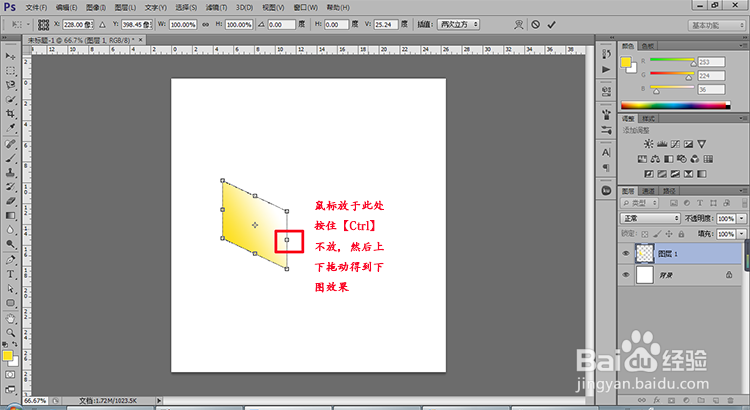 5/9
5/9然后取消选择,接着复制图层1得到图层1副本,然后执行编辑-变换-水平翻转,得到下图效果:
 6/9
6/9然后将图层1副本移动到下图位置,使其与图层1拼接,如下图所示:
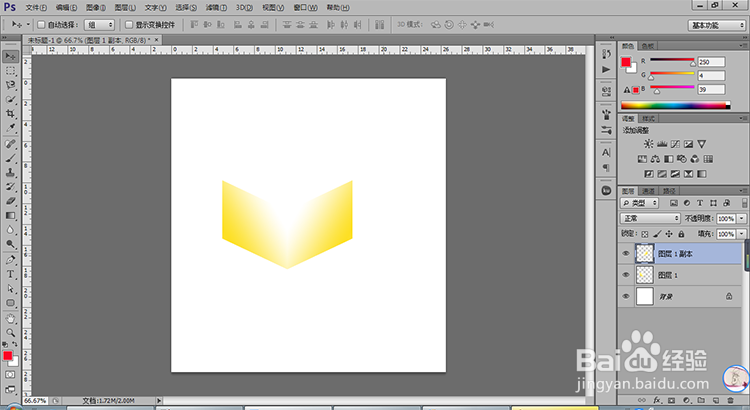 7/9
7/9新建图层2,然后利用多边形套索工具绘制出立体方块的上面,如下图所示:
 8/9
8/9然后再次利用渐变工具从上至下的拉动填充渐变,如下图所示:
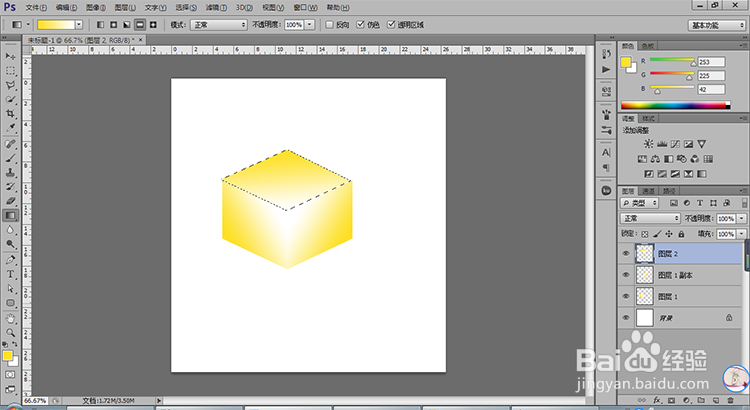 9/9
9/9取消选择后得到的效果图如下图所示:
 PS立体方块制作PS教程PS学习PS学习教程PS立体方块设计
PS立体方块制作PS教程PS学习PS学习教程PS立体方块设计 版权声明:
1、本文系转载,版权归原作者所有,旨在传递信息,不代表看本站的观点和立场。
2、本站仅提供信息发布平台,不承担相关法律责任。
3、若侵犯您的版权或隐私,请联系本站管理员删除。
4、文章链接:http://www.mlbh1.com/art_665200.html
 订阅
订阅